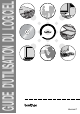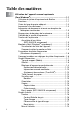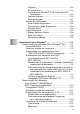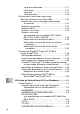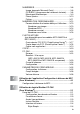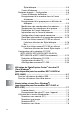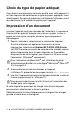GUIDE D'UTILISATION DU LOGICIEL ® ® Version C
Table des matières 1 i Utilisation de l’appareil comme imprimante (Pour Windows®)................................................................... 1-1 Utilisation du pilote d’imprimante de Brother .................... 1-1 Fonctions .......................................................................... 1-1 Choix du type de papier adéquat...................................... 1-2 Impression d’un document................................................
Filigrane................................................................ 1-20 En arrière-plan...................................................... 1-20 Texte détouré (Windows® 2000 Professional/XP uniquement) ..................................................... 1-20 Imprimer filigrane.................................................. 1-20 Style de filigrane................................................... 1-21 Options du périphérique ...........................................
Type de numérisation ........................................... 2-17 Luminosité ............................................................ 2-17 Contraste .............................................................. 2-17 Taille document .................................................... 2-18 Utilisation de la touche de numérisation (Pour les utilisateurs d’un câble USB) ........................ 2-20 Numérisation vers la messagerie électronique (ou courriel) ............................................
NUMÉRISER .................................................................... 3-6 Image (exemple: Microsoft Paint)............................... 3-6 OCR(ROC) (programme de traitement de texte)........ 3-8 Messagerie électronique ............................................ 3-9 Pièces jointes ........................................................... 3-10 Fichier....................................................................... 3-11 NUMÉRISATION PERSONNALISÉE.............................
Style télécopie ........................................................ 5-4 Carnet d’Adresses ...................................................... 5-5 Numéros abrégés -- Configuration ................................... 5-6 Carnet d’Adresses de Brother .................................... 5-7 Enregistrement d’un membre dans le Carnet d’adresses .............................................................. 5-8 Enregistrement d'un groupe pour la diffusion de télécopies ....................................
8 Utilisation de votre appareil avec un Macintosh® ............. 8-1 Configuration d’un ordinateur Apple® Macintosh® doté du protocole USB ................................................. 8-1 Type de Média............................................................ 8-2 Qualité ........................................................................ 8-2 Utilisation du pilote d’imprimante de Brother sur votre Apple® Macintosh® (Mac OS® X) .................................
PARAMÈTRES DE PÉRIPHÉRIQUE.......................8-29 NUMÉRISER ............................................................ 8-30 Image (exemple: Apple PreView) .........................8-30 OCR(ROC) (programme de traitement de texte)... 8-32 Messagerie électronique: .....................................8-33 Pièces jointes ....................................................... 8-34 Fichier................................................................... 8-35 NUMÉRISATION PERSONNALISÉE....................
1 Utilisation de l’appareil comme imprimante (Pour Windows®) Utilisation du pilote d’imprimante de Brother Un pilote d’imprimante est un logiciel qui traduit les données du format utilisé par un ordinateur au format requis par une imprimante particulière, à l’aide d’un langage de commande d’imprimante ou d’un langage de description de page. Les pilotes d’imprimante se trouvent sur le CD-ROM fourni. Installez d’abord les pilotes en suivant le Guide de configuration rapide.
Choix du type de papier adéquat Pour obtenir une impression de haute qualité avec votre appareil, il est très important de sélectionner le type de papier approprié. Lisez attentivement À propos du papier dans le Guide de l'utilisateur avant de sélectionner ou d’acheter du papier pour l’appareil. Impression d’un document Lorsque l’appareil reçoit des données de l’ordinateur, il commence l’impression en prenant le papier dans le bac à papier.
Impression de documents et envoi ou réception de télécopies simultanées Votre appareil peut imprimer les données depuis votre ordinateur tout en envoyant ou en recevant des télécopies dans la mémoire ou en numérisant un document vers l’ordinateur. L’envoi de télécopie ne sera pas interrompu lors de l’impression depuis le PC. Néanmoins, quand l’appareil effectue une photocopie ou reçoit une télécopie sur papier, il interrompt l’impression depuis le PC et la reprend, une fois l’opération terminée.
Moniteur d’état (Windows® uniquement) Cette application sert à contrôler votre appareil sur votre ordinateur afin de détecter des erreurs de périphérique telles que papier vide, bourrage de papier ou encre vide. Lorsque la fonction de moniteur d’état détecte une telle erreur, une fenêtre de notification s’affiche sur votre ordinateur.
Comment arrêter le moniteur d’état Si vous voulez arrêter la fonction du moniteur d’état, effectuez les opérations suivantes. 1 Cliquez à droite sur l’icône ou la fenêtre moniteur d’état et sélectionnez Charger au démarrage dans le menu. 2 Réglez cette fonction sur Arrêt (Off) et fermer la fenêtre depuis Sortir. Même si le moniteur d’état est désactivé, vous pouvez voir l’état de l’appareil à tout moment en cliquant sur Moniteur d’état depuis le menu Démarrer sur votre ordinateur.
Paramètres du pilote d’impression (Windows® uniquement) Pour l’utilisateur de Macintosh® , voir Utilisation du pilote d’imprimante de Brother sur votre Apple® Macintosh® (Mac OS® X) à la page 8-4.
Onglet Elémentaire * 1 2 3 4 1 2 3 4 Sélectionnez le Type de Média et la Qualité. Sélectionnez Taille papier, Tracé page, Bordure (s’il y a lieu), Orientation, nombre de Copies et l’ordre des pages. Sélectionnez l’Alimentation. (MFC-5840CN uniquement) Cliquez sur le bouton OK pour valider les réglages sélectionnés. Pour revenir aux réglages par défaut, cliquez sur le bouton Défaut, puis cliquez sur le bouton OK.
Type de support (Média) Pour obtenir les meilleurs résultats d’impression possible, le support d’impression doit être sélectionné dans le pilote. L’appareil change son mode d’impression en fonction du type de support sélectionné. Papier ordinaire Papier jet d’encre Papier glacé Transparents Papier de séchage lent Sélectionnez Papier de séchage lent en imprimant avec le type du papier ordinaire sur lequel l'encre sèche très lentement. Ce réglage peut causer un certain léger flou du texte.
■ Rapide: 600 x 150 ppp. Le mode d’impression le plus rapide avec la consommation d’encre la plus faible. Utilisez ce mode pour imprimer des documents volumineux ou des documents pour vérification.
Impression bidirectionnelle Lorsque Impression bidirectionnelle est sélectionnée, les têtes d’impression impriment dans les deux sens et offrent une vitesse d’impression plus rapide. Quand cette option est désélectionnée, les têtes d’impression impriment seulement dans une direction afin d’offrir une qualité d’impression supérieure. Impression normale améliorée Utilisez ce mode quand de fines bandes horizontales apparaissent sur le papier.
■ Balance des blancs Ce paramètre vous permet de rectifier la teinte des zones blanches d’une image. L’éclairage, les réglages de l’appareil photo et d’autres influences affecteront l’apparence des zones blanches d’une image. Celles-ci peuvent légèrement virer au rose, au jaune ou à toute autre couleur. L’équilibre des blancs vous permet de remédier à cet effet indésirable en restituant la pureté aux zones blanches. ■ Netteté Ce réglage vous permet d’accentuer les détails d’une image.
Taille (format) du papier Le bouton Taille papier offre toute une gamme de formats de papier standard. Vous pouvez créer un format personnalisé compris entre 3,5 po x 5 po (88,9 x 127,0 mm) et 8,5 po x 14 po (215,9 x 355,6 mm). Vous pouvez aussi sélectionner le paramètre sans bordure pour des papiers spécifiques. Dans le menu déroulant, sélectionnez Taille papier utilisé. Vous pouvez saisir une taille de papier en sélectionnant Définie par l'utilisateur.
Visualis page L'option Tracé page permet de réduire le format des images d’une page pour imprimer le contenu de plusieurs pages sur une seule feuille de papier ou agrandir le format des images afin d’imprimer une page sur plusieurs feuilles de papier. Si vous utilisez Windows® 98/98SE/Me, la disposition 4 en 1 n’est pas disponible.
Copies L'option Copies vous permet de définir le nombre de copies à imprimer (1 à 999). Copies triées Lorsque la case Copies triées est cochée, un triage complet de votre document est effectué. Ensuite, le triage du document sera répété suivant le nombre de copies indiqué. Si la case Copies triées n'est pas cochée, chaque page sera imprimée suivant le nombre de copies indiqué avant que l’appareil ne passe à l'impression de la page suivante.
Onglet Avancé 1 2 3 4 Pour revenir aux réglages par défaut, cliquez sur le bouton Défaut. Changez les réglages de l’onglet en sélectionnant une des icônes suivantes: 1. Couleur 2. Mise à l’échelle 3. Filigrane 4.
Couleur Couleur/Echelle de gris Cette option vous permet d'imprimer un document couleur en noir et blanc à l'aide de l'échelle de gris. Type d’image Le pilote d’imprimante sélectionnera la méthode de correspondance de couleur et de demi-teinte la plus appropriée, en fonction du type d’image. En général, le texte et les graphiques d’affaires sont imprimés en couleurs vives et les photographies en couleurs douces. ■ Auto: Le pilote d’imprimante choisit automatiquement le type d’image.
Personnaliser le type d'image Vous avez la possibilité de sélectionner la méthode de rendu des couleurs manuellement. Sélectionnez la meilleure méthode pour le document en question. Vue ecran Dans ce mode, la couleur est rectifiée pour se rapprocher le plus possible de la couleur du moniteur de l’ordinateur. ■ Nature: Adapté aux photographies. La couleur est rectifiée de façon à la rendre plus naturelle. ■ Brillant: Adapté aux graphiques d’affaires tels que les tableaux, les diagrammes et les textes.
Demi-teinte L’appareil offre deux modes de disposition de points (Diffusion ou Méthode Dither) pour créer des demi-teintes. Certains motifs prédéfinis sont utilisés pour disposer les points, et vous pouvez en sélectionner un pour votre document. Choisissez le mode approprié. ■ Diffusion: Les points sont placés de manière aléatoire afin de créer des demi-teintes. Cette méthode d’impression convient davantage à l’impression de photographies comportant des ombres délicates et des graphiques.
Mise à l’échelle Vous pouvez modifier la taille de la zone d’impression de vos documents grâce à la fonction Mise à l’échelle. ■ Cochez Désactivée si vous souhaitez imprimer le document tel qu’il apparaît à l’écran. ■ Cochez Ajuster à la taille du papier, si le format de votre document est inhabituel ou si vous disposez uniquement de papier au format standard. ■ Cochez Libre si vous souhaitez réduire le format. ■ Cochez Impression miroir pour inverser les données de la gauche vers la droite.
Filigrane Vous avez la possibilité d’insérer un logo ou un texte sous forme de filigrane dans votre document. Pour ce faire, sélectionnez l’un des filigranes prédéfinis ou utilisez un des fichiers bitmap ou texte que vous avez créés. Cochez Utiliser filigrane, puis sélectionnez le filigrane désiré. En arrière-plan Cochez En arrière-plan avec le filigrane pour imprimer l'image filigrane à l'arrière-plan de votre document.
Style de filigrane Vous pouvez changer la taille et la position du filigrane sur la page en sélectionnant le filigrane et en cliquant sur le bouton Edition. Pour ajouter un nouveau filigrane, cliquez sur le bouton Nouveau et sélectionnez Texte ou Bitmap dans la zone Style de filigrane. ■ Intitulé Vous pouvez sélectionner le titre CONFIDENTIEL, COPIE ou BROUILLON ou inscrire le titre de votre choix dans la zone texte.
Options du périphérique Permet de définir les fonctions de l'imprimante suivantes : Date & heure d'impression Cette fonction étant activée, la Date & heure d’impression de l’horloge de votre ordinateur seront imprimées sur les pages de votre document. Cliquez sur le bouton Configuration afin de changer le format de la Date, l’Heure, la Position et la Police. Si vous désirez agrémenter la zone de la Date et de l’Heure d’un arrière-plan, sélectionnez Opaque.
Configuration rapide d'impression La fonction Configuration rapide d’impression vous permet de sélectionner rapidement les paramètres des pilotes. Pour afficher les paramètres, cliquez avec le bouton de la souris sur l’icône dans les icônes système. Cette fonction peut être réglée sur Activé ou Désactivé à partir des Options du périphérique. Moniteur d’état Il indique la quantité d’encre et l’état de l’imprimante (en cas d’erreur de l’imprimante) lors de l’impression.
Onglet Assistance L’onglet Assistance offre des informations sur la version du pilote et les paramètres. Vous y trouverez aussi des liens vers le Centre de Solutions Brother et le site Web des mises à jour des pilotes. Cliquez sur l’onglet Assistance pour afficher l’écran suivant: Brother Solutions Center Le Centre de Solutions Brother est un site Web qui offre des renseignements utiles sur votre produit Brother.
2 Numérisation sous Windows® Les processus de numérisation et les pilotes diffèrent en fonction du système d’exploitation utilisé. Pour Windows® XP En principe, l’appareil utilise Windows® Imaging Acquisition (WIA) pour numériser des documents. (Voir Numérisation d’un document (Pour Windows® XP) à la page 2-2.) Pour Windows® 98/98SE/Me et 2000 Professionnel L’appareil fait appel à un pilote compatible TWAIN pour numériser des documents de vos applications logicielles.
Numérisation d’un document (Pour Windows® XP) Compatibilité WIA Windows® XP utilise WIA (Windows® Image Acquisition – acquisition d’image Windows) pour numériser les images à partir de l’appareil. Vous pouvez numériser des images directement vers le visualiseur PaperPort® fourni avec votre appareil ou encore numériser des images directement dans une autre application logicielle pouvant prendre en charge le protocole de numérisation WIA ou TWAIN.
Numérisation d’un document dans le PC (MFC-3240C et MFC-3340CN uniquement) 1 Placez le document dans l’alimentateur. A B C D 2 3 4 Sélectionnez le type d’image (B). Sélectionnez la Taille de la page dans le menu déroulant (D). Si vous voulez accéder aux paramètres avancés, cliquez sur l’onglet Ajuster la qualité de la photo numérisée (C). Vous pouvez sélectionner Luminosité, Contraste, Résolution et Type de photo dans la case Propriétés avancées.
■ La résolution de numérisation maximale que vous pouvez sélectionner est de 1200 ppp. ■ Pour sélectionner des résolutions supérieures à 1200 ppp, utilisez l'Utilitaire de numérisarion de Brother. (Voir Utilitaire du numériseur Brother à la page 2-9.) ■ Vous ne pouvez pas sélectionner d'autre source d'alimentation en papier (A) que l’alimentateur de document.
Numérisation d’un document dans le PC (pas disponible pour MFC-3240C et MFC-3340CN) Vous avez deux possibilités pour numériser une page entière. Vous pouvez utiliser soit l’alimentateur automatique de documents (ADF), soit la vitre du numériseur à plat. Si vous souhaitez numériser une partie de la page (après pré-numérisation), utilisez la vitre du numériseur (à plat). (Voir Pré-numérisation pour recadrer l'image que vous souhaitez numériser à la page 2-13.
5 Si vous voulez accéder aux paramètres avancés, cliquez sur l’onglet Ajuster la qualité de la photo numérisée (C). Vous pouvez sélectionner Luminosité, Contraste, Résolution et Type de photo dans la case Propriétés avancées. Cliquez sur le bouton OK pour valider les paramètres choisis. ■ La résolution de numérisation maximale que vous pouvez sélectionner est de 1200 ppp. ■ Pour sélectionner des résolutions supérieures à 1200 ppp, utilisez l'Utilitaire de numérisarion de Brother.
Pré-numérisation en vue de sélectionner une partie du document que vous voulez numériser sur la vitre du numériseur (pas disponible pour MFC-3240C et MFC-3340CN) Le bouton Aperçu permet de prévisualiser une image pour en supprimer des parties qui ne vous intéressent pas. Lorsque l’aperçu vous satisfait, cliquez sur le bouton Numériser dans la fenêtre du numériseur pour numériser l’image. 1 Placez le document face vers le bas sur la vitre du numériseur.
6 Si vous voulez accéder aux paramètres avancés, cliquez sur l’onglet Ajuster la qualité de la photo numérisée (C). Vous pouvez sélectionner Luminosité, Contraste, Résolution et Type de photo dans la case Propriétés avancées. Cliquez sur le bouton OK pour valider les paramètres choisis. C 7 Pour lancer la numérisation de votre document, cliquez sur le bouton Numériser dans la boîte de dialogue Numériser. Cette fois-ci, seule la zone sélectionnée du document apparaîtra dans la fenêtre de PaperPort® 9.
Utilitaire du numériseur Brother L'utilitaire de numérisation Brother sert à configurer le pilote du numériseur pour des résolutions supérieures à 1200 ppp et pour changer le format du papier. Si vous voulez définir le format juridique (légal) comme format par défaut, changez le paramètre en utilisant cet utilitaire. Vous devez redémarrer votre PC pour que les nouveaux paramètres soient pris en compte. Le paramètre format du papier n’est pas disponible pour le MFC-3240C, le MFC-3340CN et MFC-210C.
Numérisation d’un document (Pour Windows® 98/98SE/Me et 2000 Professional uniquement) Compatibilité TWAIN Le progiciel Brother MFL-Pro Suite comporte un pilote de numérisation compatible TWAIN. Les pilotes TWAIN sont conformes au protocole universel standard qui permet la communication entre les numériseurs et les applications logicielles.
Comment accéder au numériseur 1 Ouvrez l’application logicielle (ScanSoft® PaperPort® 9.0SE) pour numériser un document. Les instructions présentées dans ce guide concernent la numérisation à l'aide du logiciel ScanSoft® PaperPort® 9.0SE. 2 3 Sélectionnez Numériser dans le menu déroulant Fichier ou sélectionnez le bouton Numériser. Le panneau de numérisation apparaît dans le panneau à gauche. Sélectionnez Brother MFC-XXXX USB ou Brother MFC-XXXX LAN à partir du menu déroulant Scanner.
Numérisation d’un document vers le PC Vous pouvez numériser une page entière —OU— juste une partie de la page après avoir fait une pré-numérisation complète de la page. Numérisation d’une page entière 1 2 Placez le document dans l’alimentateur.
Pré-numérisation pour recadrer l'image que vous souhaitez numériser Le bouton Pré-numérisation permet de prévisualiser une image pour en supprimer des parties qui ne vous intéressent pas. Lorsque l’aperçu vous satisfait, cliquez sur le bouton Démarrer dans la fenêtre numériseur pour numériser l’image. 1 Placez le document dans l’alimentateur. Zone de numérisation 2 3 4 Sélectionnez les paramètres Type d’image, Résolution, Type de numérisation, Luminosité, Contraste et Taille document, selon vos besoins.
5 Placez le document dans l’alimentateur à nouveau. Si vous possédez un numériseur à plat et si vous placez le document sur la vitre lors de l'étape 1, passez directement à l'étape suivante. 6 7 Cliquez sur Démarrer. Cette fois-ci, seule la zone sélectionnée du document apparaîtra dans la fenêtre de PaperPort® 9.0SE (ou dans la fenêtre de votre application logicielle). Pour affiner l’image, servez-vous des options proposées dans la fenêtre PaperPort® 9.0SE.
Paramètres de la fenêtre Numériseur Type d’image Sélectionnez le type d’image de sortie: Photo, Web ou Texte. La Résolution et le Type de numérisation seront modifiés pour chaque paramètre par défaut. Les paramètres par défaut sont les suivants: Type d’image Résolution Type de numérisation Photo Sélectionnez ce paramètre pour numériser des images photo. 300 x 300 ppp Couleur 24 bits Web Sélectionnez ce paramètre pour joindre l’image numérisée à des pages Web.
Résolution Vous avez la possibilité de modifier la résolution de numérisation dans le menu déroulant Résolution. Toutefois, les images à haute résolution nécessitent plus d’espace mémoire et de temps de transfert des données, mais elles offrent une image numérisée plus fine. Le tableau suivant présente les résolutions et les couleurs parmi lesquelles choisir.
Type de numérisation Noir & Blanc: Paramétrez le type de numérisation sur Noir & Blanc pour les documents refermant du texte ou des dessins. Niveaux de gris (Error Diffusion): Paramétrez le type de numérisation sur Gris (diffusion d’erreur) ou Gris véritable pour les images photo. Couleurs: Paramétrez soit: 256 couleurs, pour la numérisation de 256 couleurs maximum ou Couleur 24 bits pour la numérisation de 16,8 millions de couleurs maximum.
Taille document Affectez au format du document l'une des valeurs suivantes: ■ A4 210 x 297 mm ■ JIS B5 182 x 257 mm ■ Lettre 8,5 x 11 pouce ■ Légal 8,5 x 14 pouce ■ A5 148 x 210 mm ■ Exécutif 7,25 x 10,5 pouce ■ Carte de visite ■ Photo 1 4 x 6 pouce ■ Photo 2 5 x 8 pouce ■ Photo L 89 x 127 mm ■ Photo 2L 127 x 178 mm ■ Carte postale 1 100 x 148 mm ■ Carte postale 2 148 x 200 mm ■ Format personnalisé (format réglable par l'utilisateur entre 0,35 x 0,35 pouce et 8,5 x 14 pouce ou 8,9 x 8,9 mm à 215 x 355 mm.
Si vous avez sélectionné le paramètre Format personnalisé comme format, la boîte de dialogue Taille document origine apparaît. Définissez le Nom, la Largeur et la Hauteur du document. Vous avez le choix entre “mm” ou “pouce” pour indiquer la largeur et la hauteur. Vous pouvez visualiser à l’écran le format réel sélectionné pour le document.
Utilisation de la touche de numérisation (Pour les utilisateurs d’un câble USB) Si vous utilisez la touche de numérisation sur un réseau, reportez-vous à voir Utilisation de la touche Numérisation à la page 7-5. (Numériser) située dans le Vous pouvez utiliser la touche panneau de commande pour numériser des documents vers votre traitement de textes, votre logiciel de graphisme, votre application de messagerie électronique ou vers un dossier de votre ordinateur.
Numérisation vers la messagerie électronique (ou courriel) Vous pouvez numériser soit un document en noir et blanc, soit un document couleur sous la forme d’une pièce jointe vers votre logiciel de messagerie électronique (ou courriel). La configuration (Numériser) de numérisation peut être modifiée. (Voir Messagerie électronique à la page 3-9.) 1 Placez le document dans l’alimentateur. 2 3 Appuyez sur (Numériser). Numér courriel Appuyez sur ▲ ou sur ▼ afin de sélectionner Numér courriel.
Numériser/ROC Si votre document est composé d’un texte en format bitmap, utilisez ScanSoft® OmniPage® OCR pour convertir le document en un fichier texte, lequel vous pouvez ensuite afficher et modifier dans votre logiciel de traitement de texte (texteur). La configuration (Numériser) de numérisation peut être modifiée. (Voir OCR(ROC) (programme de traitement de texte) à la page 3-8.) 1 Placez le document dans l’alimentateur. 2 3 Appuyez sur (Numériser).
Numéris. vers carte (pas disponible sur les modèles MFC-3240C, MFC-210C et MFC-5440CN) Vous pouvez numériser des documents noir et blanc et couleur dans une carte mémoire. Les documents noir et blanc seront enregistrés en format fichier PDF (*.PDF) ou TIFF (*.TIF). Les documents couleur peuvent être enregistrés en format fichier PDF (*.PDF) ou JPEG (*.JPG). Le paramètre par défaut est réglé sur 150 ppp couleur. Le format du fichier par défaut est PDF.
4 Appuyez sur ▲ ou ▼ pour sélectionner Numérise carte. Pour modifier la qualité, appuyez sur Menu/Régler (Set) et passez à l'étape 5. —OU— Appuyez sur Marche Mono ou Marche Couleur pour démarrer la numérisation sans modifier un quelconque paramètre. 5 Appuyez sur ▲ ou ▼ pour sélectionner la qualité de votre choix. Pour modifier le type de fichier, appuyez sur Menu/Régler (Set) et passez à l'étape 6. —OU— Pour démarrer la numérisation, appuyez sur Marche Mono ou Marche Couleur.
Modification de la qualité par défaut 1 Appuyez sur Menu/Régler (Set), 4, 8, 1. 2 3 1.Qualité Appuyez sur ▲ ou ▼ pour sélectionner 200x100 ppp N/B, 200 ppp N/B, 150 ppp couleur, 300 ppp couleur ou 600 ppp couleur. Appuyez sur Menu/Régler (Set). Appuyez sur Arrêt/Sortie. Modification du format de fichier noir et blanc par défaut 1 Appuyez sur Menu/Régler (Set), 2.Fich type N/B 4, 8, 2. 2 3 Appuyez sur ▲ ou ▼ pour sélectionner TIFF ou PDF. Appuyez sur Menu/Régler (Set). Appuyez sur Arrêt/Sortie.
Utilisation de ScanSoft® PaperPort® 9.0SE et de OmniPage® OCR ScanSoft® PaperPort® 9.0SE est un logiciel de gestion de documents spécialement conçu pour Brother. Servez-vous de PaperPort® 9.0SE pour afficher les documents numérisés. PaperPort® 9.0SE intègre un système de classement perfectionné et facile à utiliser, qui vous aide à organiser vos graphiques et vos documents texte.
Affichage des éléments ScanSoft® PaperPort® 9.0SE propose plusieurs modes de visualisation: La Vue bureau affiche des timbres-poste, c’est-à-dire un petit graphique représentant chaque élément sur le bureau ou dans un dossier. Les éléments du dossier sélectionné apparaissent sur le bureau de PaperPort® 9.0SE Les éléments PaperPort® 9.0SE (fichiers portant l'extension MAX) et «non PaperPort® 9.0SE» (fichiers créés dans d'autres applications) peuvent être visualisés à l'écran. Les éléments «non PaperPort® 9.
Organisation des éléments dans des dossiers PaperPort® 9.0SE intègre un système de classement convivial destiné au rangement de vos éléments. Ce système consiste en dossiers et en éléments qui peuvent être affichés dans la Vue bureau par un simple clic de souris. Il s’agit notamment d’éléments PaperPort® 9.0SE ou d’éléments «non PaperPort® 9.0SE»: ■ Les dossiers sont organisés en «arborescence» dans la vue dossier. Vous pouvez utiliser des dossiers et afficher leurs articles sur le bureau.
ScanSoft® OmniPage® OCR vous permet de convertir un texte image (bitmap) en texte éditable ScanSoft® PaperPort® 9.0SE vous permet de convertir rapidement le texte d’un élément ScanSoft® PaperPort® 9.0SE (qui est plutôt une image du texte) en un texte éditable dans un logiciel de traitement de texte. PaperPort® 9.0SE utilise le logiciel de reconnaissance optique des caractères ScanSoft® OmniPage® OCR, lequel est fourni avec PaperPort® 9.0SE. —OU— PaperPort® 9.
Exportation des éléments dans d’autres formats Vous avez la possibilité d’exporter ou d’enregistrer des éléments PaperPort® 9.0SE dans divers formats de fichier populaires, tels que BMP, JPEG, TIFF, PDF ou auto-affichage. Par exemple, pour créer un fichier destiné à un site Web, exportez-le sous forme de fichier JPEG. La plupart des images affichées sur un très grand nombre de sites Web sont enregistrées en format JPEG.
3 Utilisation du ControlCenter2.0 (Pour Windows®) Les fonctions pouvant être utilisées avec l’utilitaire ControlCenter2.0 peuvent varier selon le modèle. ControlCenter2.0 Le ControlCenter2.0 est un utilitaire de logiciel qui vous permet d’accéder rapidement et facilement aux applications les plus courantes. L’utilisation du ControlCenter2.0 eliminé le besoin de lancer manuellement les applications spécifiques. Le ControlCenter2.
Comment désactiver la fonction Chargement automatique dans le ControlCenter2.0 Une fois le ControlCenter2.0 lancé depuis le menu Démarrer, l’icône s’affichera sur la barre des tâches. Vous pouvez ouvrir la fenêtre ControlCenter2.0 en cliquant deux fois sur l’icône . Si vous ne voulez pas que ControlCenter2.0 se charge automatiquement chaque fois que l’ordinateur est démarré; 1 Cliquez droit sur l’icône ControlCenter2.0 dans les icônes système, puis sélectionnez Préférence.
NUMÉRISER Cette section comprend quatre boutons pour les applications Numérisation vers image, Numérisation vers OCR, Numérisation vers e-mail et Numérisation vers fichier. ■ Image (Par défaut: Microsoft Paint) — permet de numériser une page directement vers n'importe quel visualiseur/éditeur de graphiques. Il vous est possible de sélectionner le logiciel de destination, comme MS Paint, Corel PhotoPaint, Adobe PhotoShop ou tout autre type d'éditeur de graphiques installé sur votre ordinateur.
PHOTOCAPTURE (pas disponible pour les modèles MFC-5440CN et MFC-3240C) Cette section comprend trois fonctions avec lesquelles vous pouvez accéder à la carte mémoire inséré dans l’appareil. Cette fonction est seulement disponible lorsque l’appareil est raccordé au PC à l’aide d’un câble USB. ■ Ouvrir dossier PCC — permet de voir les fichiers et les dossiers qui sont enregistrés sur la carte mémoire. (Voir Utilisation du PhotoCapture Center™ de votre PC à la page 6-1.
PC-FAX Ces boutons servent à envoyer ou à recevoir des télécopies à l’aide de l’application PC-FAX de Brother. ■ Envoi — permet de numériser une page ou un document et d’envoyer automatiquement l’image sous forme de télécopie depuis un ordinateur à l’aide du logiciel PC-FAX de Brother. (Voir Envoi de PC-FAX à la page 5-1.) ■ Recevoir — permet de recevoir un message PC-FAX en cliquant sur ce bouton.
NUMÉRISER Cette section comprend quatre boutons pour les applications Numérisation vers image, Numérisation vers OCR, Numérisation vers e-mail et Numérisation vers fichier. Image (exemple: Microsoft Paint) La fonction Numérisation vers image vous permet de numériser une image directement dans votre application de graphiques pour l’édition d’image. Pour modifier les réglages par défaut, cliquez droit sur le bouton et sélectionnez Bouton du logiciel. Au besoin, changez les autres réglages.
Pour modifier l'application de destination, sélectionnez l'application appropriée dans la liste déroulante Application cible. Vous pouvez ajouter une application à la liste en cliquant sur le bouton Ajouter. Saisissez le Nom d’application (30 caractères maximum) et le Lieu de l’application. Vous pouvez trouver le lieu d’application en cliquant sur le bouton . Choisissez le Type de fichier dans la liste déroulante. Vous pouvez supprimer une application que vous avez ajoutée.
OCR(ROC) (programme de traitement de texte) Numérisation vers OCR convertit les données image des pages graphiques en données texte pouvant être éditées par tout programme de traitement de texte. Vous pouvez modifier le programme de traitement de texte par défaut. Pour configurer Numérisation vers OCR, cliquez droit sur le bouton et sélectionnez Bouton du logiciel.
Messagerie électronique La fonction Numérisation vers e-mail vous permet de numériser un document vers votre application de messagerie électronique par défaut pour pouvoir envoyer une tâche numérisée sous forme de pièce jointe. Pour modifier l’application de messagerie électronique par défaut ou le type de fichier des pièces jointes, cliquez droit sur le bouton et sélectionnez Bouton du logiciel.
Pièces jointes Vous pouvez choisir dans la liste suivante de types de fichiers une pièce qui sera jointe à votre messagerie électronique ou sauvegardée dans un autre dossier. Type de fichier — Sélectionnez dans la liste déroulante le type du fichier d’enregistrement des images numérisées. Bitmap Windows (*.bmp) JPEG (*.jpg) TIFF - Non compressé (*.tif) TIFF - Compressé (*.tif) TIFF multipage - Non compressé (*.tif) TIFF multipage - Compressé (*.tif) PNG (*.png) PDF (*.
Fichier Le bouton Numérisation vers fichier vous permet de numériser une image et de l'enregistrer sous un type de fichier particulier au niveau d'un répertoire de votre PC. Cela vous permet d'archiver facilement vos documents papier. Pour configurer le type de fichier et l'enregistrement sur le répertoire, cliquez droit sur le bouton et sélectionnez Bouton du logiciel. Sélectionnez le type de fichier pour les images enregistrées en le sélectionnant dans la liste déroulante Type de fichier.
NUMÉRISATION PERSONNALISÉE Il ya quatre boutons avec lesquels vous pouvez définir vos propres préférences et votre propre configuration en fonction de l’application de numérisation requise. Pour configurer un bouton, cliquez droit sur le bouton pour afficher la fenêtre de configuration. Vous avez quatre choix de fonction de numérisation, Numérisation vers image, Numérisation vers OCR, Numérisation vers e-mail et Numérisation vers fichier.
Personnalisation d'un bouton défini par l’utilisateur Pour configurer un bouton, cliquez droit sur le bouton pour afficher la fenêtre de configuration. Veuillez observer les instructions suivantes pour la configuration des boutons. Numériser une image: Dans l’onglet Généralités Vous pouvez saisir un nom de 30 caractères maximum dans le champ Nom pour personnalisation. Ce nom apparaîtra comme nom de bouton. Sélectionnez le type de numérisation dans le champ Action de numérisation.
Numériser/ROC: Dans l’onglet Généralités Vous pouvez saisir un nom de 30 caractères maximum dans le champ Nom pour personnalisation. Ce nom apparaîtra comme nom de bouton. Sélectionnez le type de numérisation dans le champ Action de numérisation. Dans l’onglet Paramètres Vous pouvez sélectionner les paramètres Application cible, Type de fichier, Logiciel OCR, Résolution, Type de numérisation, Taille document, Luminosité et Contraste. 3 - 14 UTILISATION DU CONTROLCENTER2.
Numériser courriel: Dans l’onglet Généralités Vous pouvez saisir un nom de 30 caractères maximum dans le champ Nom pour personnalisation. Ce nom apparaîtra comme nom de bouton. Sélectionnez le type de numérisation dans le champ Action de numérisation. Dans l’onglet Paramètres Vous pouvez sélectionner les paramètres Application d’e-mail, Type de fichier, Résolution, Type de numérisation, Taille document, Luminosité et Contraste. UTILISATION DU CONTROLCENTER2.
Numériser vers fichier: Dans l’onglet Généralités Vous pouvez saisir un nom de 30 caractères maximum dans le champ Nom pour personnalisation. Ce nom apparaîtra comme nom de bouton. Sélectionnez le type de numérisation dans le champ Action de numérisation. Dans l’onglet Paramètres Sélectionnez le format de fichier dans la liste déroulante Type de fichier.
PHOTOCAPTURE (pas disponible pour les modèles MFC-5440CN et MFC-3240C) Ces boutons servent à ouvrir ou copier les fichiers et les dossiers depuis la carte mémoire qui est insérée dans l’appareil. Ouvrir dossier PCC (PCC: PhotoCapture Center™) Le bouton Ouvrir le dosseir PCC permet d’ouvrir Windows® Explorer pour visualiser les fichiers et les dossiers enregistrés sur la carte mémoire. UTILISATION DU CONTROLCENTER2.
Copier depuis le PCC (PhotoCapture Center™) Le bouton Copie à partir du PCC permet de copier les fichiers enregistrés sur la carte mémoire dans n’importe quel répertoire sur votre disque dur. Pour changer le dossier de destination ou d’autres paramètres, cliquez droit sur le bouton et sélectionnez vos paramètres préférés pour la duplication de fichiers. Dans la section Copier de dossier, les paramètres par défaut sont Etablir un nouveau dossier basé sur la date ou le mois, et Date.
Copier vers application Le bouton Copie vers application permet d’ouvrir les fichiers depuis l’application spécifique après les avoir copiés dans le dossier de l’application. Pour changer les paramètres de dossier, cliquez droit sur le bouton et sélectionnez vos paramètres préférés pour la duplication de fichiers. Dans la section Copie de dossier, les paramètres par défaut sont Etablir un nouveau dossier basé sur la date ou du mois, et Date.
COPIE Les boutons Kopie (1-4) peuvent être personnalisés pour vous permettre de bénéficier des fonctionnalités intégrées des pilotes d'imprimante Brother, comme la fonction de copie avancée d'impression ''n-en-1''. Avant de pouvoir utiliser les boutons Kopie, vous devez configurer le pilote d’impression en effectuant un clic droit sur le bouton. Vous pouvez saisir un nom de 30 caractères maximum dans le champ Nom pour Copie et sélectionner Rapport de copie.
Pour terminer la configuration du bouton Copie, vous devez installer le Nom de l’imprimante. Cliquez sur le bouton Options d’impression pour afficher les paramètres du pilote d’imprimante. L’écran Options d’impression varie selon quel modèle d’imprimante vous avez sélectionné. Dans la fenêtre des paramètres du pilote d’imprimante vous pouvez choisir les paramètres avancés pour l’impression. Chacun des boutons doit être configuré avant son utilisation. UTILISATION DU CONTROLCENTER2.
PC-FAX Cette section perme d’ouvrir facilement le logiciel pour envoyer ou recevoir un message PC-FAX ou pour éditer le carnet d’adresses en cliquant sur le bouton approprié. Envoyer Le bouton Transmettre permet de numériser un document et d’envoyer automatiquement l’image sous forme de télécopie depuis le PC à l’aide du logiciel PC-FAX de Brother. (Voir Envoi de PC-FAX à la page 5-1.) Pour changer les paramètres Transmettre, cliquez droit sur le bouton pour ouvrir la fenêtre de configuration.
Recevoir / Vue reçue (MFC-420CN, MFC-620CN, MFC-5440CN, MFC-5840CN et MFC-3340CN uniquement) Le bouton Recevoir permet de commencer à recevoir des messages PC-FAX sur votre ordinateur. En cliquant sur ce bouton, le logiciel de réception pour PC-FAX est activé et commence la réception des données de télécopie. (Voir Exécution de Réception PC-FAX à la page 5-19.) Vous ne pouvez pas utiliser cette fonction si l’appareil est raccordé au réseau. .
Carnet d’adresses Le bouton Carnet d’adresses permet de configurer la fonction ajouter/modifier ou effacer des contacts de votre carnet d’adresses. Cliquez sur ce bouton pour ouvrir la fenêtre du carnet d’adresses et l’éditer. (Voir Carnet d’Adresses de Brother à la page 5-7.) Configuration En cliquant sur le bouton Configuration, vous pouvez configurer les paramètres de l’utilisateur qui sont utilisés par l’application PC-FAX. (Voir Configuration des données utilisateur à la page 5-2.
PARAMÈTRES DE PÉRIPHÉRIQUE Dans cette section vous pouvez configurer les paramètres de l’appareil ou vérifier les volumes d’encre en cliquant sur le bouton. Vous ne pouvez pas utiliser cette fonction si l’appareil est raccordé à un réseau. Configuration à distance Le bouton Configuration à distance permet d’ouvrir la fenêtre Programme de configuration à distance avec lequel vous pouvez configurer les menus de réglage de l’appareil. UTILISATION DU CONTROLCENTER2.
Comp abrégée Le bouton Numérotation par numéro abrégé permet d’ouvrir la fenêtre Configuration de numéro abrégé du Programme de configuration à distance de sorte que vous puissiez enregistrer ou modifier facilement les numéros composés de votre ordinateur à l’appareil. Volume d’encre Le bouton Niveau d’encre permet d’ouvrir la fenêtre Moniteur d’état qui affiche le volume d’encre pour chaque cartouche. 3 - 26 UTILISATION DU CONTROLCENTER2.
4 Utilisation de l’application Configuration à distance du MFC (Pour Windows®) Configuration à distance du MFC L'application de configuration à distance du MFC vous permet de configurer de nombreux paramètres du MFC à partir d'une application Windows®. Quand vous accédez à cette application, les paramètres sur votre appareil sont téléchargés en aval vers le PC et s’affichent à l’écran.
Bouton OK Lorsque vous cliquez sur OK, le téléchargement des données vers l’appareil s’amorce. Le programme de configuration à distance du MFC s’arrête chaque fois qu’un message d’erreur s’affiche. Entrez alors les données correctes, puis cliquez sur OK. Bouton Annuler Le bouton Annuler efface vos modifications et ferme l'application de configuration à distance du MFC sans télécharger les données vers l’appareil.
5 Utilisation du logiciel Brother PC-FAX (Pour Windows®) Envoi de PC-FAX La fonction Brother PC-FAX vous permet d'utiliser votre PC pour envoyer tout fichier d'application ou document en tant que télécopie standard. Vous pouvez créer un fichier dans n’importe quelle application de votre PC, puis l’envoyer par l’entremise de PC-FAX. Vous avez même la possibilité d'y annexer une page de couverture avec un commentaire.
Configuration des données utilisateur Vous pouvez accéder aux informations utilisateur depuis la boîte Envoi de télécopies en cliquant sur . (Voir Envoi d'un fichier comme PC-FAX en utilisant l’interface utilisateur du Style télécopie à la page 5-16.) 1 2 3 Dans le menu Démarrer, sélectionnez Tous les programmes, Brother, MFL-Pro Suite MFC-XXXX (où XXXX correspond au modèle de la machine), puis sélectionnez Paramétrage PC-FAX.
Paramètres d’envoi Dans la boîte de dialogue Paramétrage PC-FAX, cliquez sur l'onglet Envoi pour afficher la fenêtre ci-dessous. L'utilisateur a le choix entre deux interfaces utilisateur: Style simple ou Style télécopie. Pour modifier l'interface utilisateur, sélectionnez le paramétrage d'interface souhaité: Style simple ou Style télécopie. (Voir Interface utilisateur à la page 5-4.
Interface utilisateur Dans l’onglet Envoi, sélectionnez l’interface utilisateur que vous souhaitez utiliser. Vous avez le choix entre Style Simple ou Style télécopie.
Carnet d’Adresses Si Outlook Express est installé sur votre PC, vous pouvez sélectionner quel carnet d’adresses est à utiliser pour l’envoi PC-FAX, le Carnet d’adresses Brother ou Outlook Express depuis l’onglet Carnet d’Adresses. Pour le fichier du carnet d’adresses, vous devez entrer le chemin d’accès et le nom de fichier de base de données qui renferme les informations du carnet d’adresses. —OU— Utilisez le bouton Parcourir pour repérer la base de données concernée.
Numéros abrégés -- Configuration Dans la boîte de dialogue Paramétrage PC-FAX, cliquez sur l'onglet Numéros abrégés. (Pour pouvoir accéder à cette fonction, vous devez sélectionner l'interface utilisateur Style télécopie.) Chacune des dix touches de Numéros Abrégés vous permet d'enregistrer un membre ou un groupe de membres. Pour enregistrer une adresse sur une touche de Numéro Abrégés : 1 Cliquez sur la touche de numéro abrégé que vous souhaitez programmer.
Carnet d’Adresses de Brother Dans le menu Démarrer, sélectionnez Programmes, Brother, MFL-Pro Suite MFC-XXXX (où XXX renvoie au numéro de série de votre modèle), puis sélectionnez Carnet d’Adresses PC-FAX.
Enregistrement d’un membre dans le Carnet d’adresses Dans la boîte de dialogue Carnet d'Adresses de Brother, vous pouvez ajouter, modifier et supprimer les coordonnées d’un membre ou d’un groupe. 1 Dans la boîte de dialogue Carnet d'Adresses, cliquez sur l'icône pour ajouter un membre. La boîte de dialogue Paramétrage des Membres du Carnet d'Adresses Brother s'affiche alors : 2 Dans la boîte de dialogue Enregistrement d'un membre, tapez l'information sur le membre. Nom est un champ obligatoire.
Enregistrement d'un groupe pour la diffusion de télécopies S’il vous arrive fréquemment d’envoyer le même PC-FAX à plus d’un membre, il serait bon de créer un groupe. 1 Dans la boîte de dialogue Carnet d'Adresses de Brother, cliquez sur l’icône pour créer un groupe. La boîte de dialogue Configuration des groupes de diffusion s'affiche alors: 2 3 4 Entrez le nom du nouveau groupe dans la zone de texte Nom de Groupe.
Modification des coordonnées d’un membre 1 2 3 4 Sélectionnez le membre ou le groupe de membres dont vous souhaitez modifier les coordonnées. Cliquez sur l’icône d’édition. Modifiez les coordonnées du membre ou du groupe. Cliquez sur OK pour enregistrer les modifications. Suppression d’un membre ou d’un groupe 1 2 3 Sélectionnez le membre ou le groupe que vous souhaitez supprimer. Cliquez sur l’icône de suppression.
3 4 Si vous effectuez une exportation vers un fichier ASCII, il vous faudra sélectionner le Caractère de séparation soit Tabulation ou Virgule. Pour cela, activez le bouton Tabulation ou Virgule. Sélectionnez OK pour enregistrer les données. 5 Entrez le nom du fichier, puis sélectionnez Enregistrer.
Importation vers le Carnet d’adresses Vous pouvez importer des fichiers texte ASCII (*.csv) ou des cartes Vcard (cartes de visite électroniques) dans votre carnet d’adresses. Pour importer un fichier texte ASCII: 1 Dans le Carnet d’adresses, sélectionnez Fichier, cliquez successivement sur les boutons Importer et Texte. —OU— Cliquez sur Carte de Visite et passez à l’étape 5. 2 Dans la colonne Eléments Disponibles, sélectionnez les champs de données que vous souhaitez importer, puis cliquez sur Ajouter >>.
5 Entrez le nom du fichier, puis sélectionnez Ouvrir. Si vous avez sélectionné un fichier texte à l'étape 1, le Fichiers de type sera Fichier texte (*.csv).
Configuration d’une page de couverture Dans la boîte de dialogue PC-FAX, cliquez sur , pour accéder à l’écran de configuration de la page de couverture PC-Fax.
Saisie des informations sur la page de couverture Si une télécopie est destinée à plus d’un correspondant, les coordonnées de ces derniers ne seront pas imprimées sur la page de couverture. Vers Depuis Commentaire Entrez le commentaire que vous souhaitez ajouter à la page de couverture. Forme Sélectionnez le format souhaité. Importer un fichier BMP Vous pouvez insérer sur la page de couverture un fichier en mode point (bitmap), tel que le logo de votre entreprise.
Envoi d'un fichier comme PC-FAX en utilisant l’interface utilisateur du Style télécopie 1 2 3 Créez un fichier dans Word, Excel, Paint, Draw ou dans tout autre application logicielle sur votre PC. Dans le menu Fichier, sélectionnez Imprimer. La boîte de dialogue Imprimer apparaît : Sélectionnez Brother PC-FAX pour votre imprimante et cliquez sur Imprimer.
4 Entrez le numéro de télécopieur en utilisant l’une des trois méthodes suivantes: ■ Composez le numéro à l’aide du clavier de composition. ■ Cliquez sur une des dix touches de Numéro Abrégé. ■ Cliquez sur le bouton Carnet d'Adresses, puis sélectionnez le membre ou le groupe concerné. En cas d'erreur, cliquez sur Effacer pour supprimer toutes les entrées.
3 Sélectionnez Brother PC-FAX pour votre imprimante et cliquez sur Imprimer. L’interface utilisateur en style simple apparaît; dans le cas contraire, vérifiez les paramètres de l’interface utilisateur comme indiqué à la page 5-3. 4 Dans le champ Vers: entrez le numéro de télécopieur du correspondant. Vous pouvez aussi utiliser le Carnet d'adresses pour sélectionner le numéro de télécopieur de votre correspondant en cliquant sur le bouton Vers :.
Configuration de la réception PC-FAX (MFC-420CN, MFC-620CN, MFC-5440CN, MFC-5840CN et MFC-3340CN uniquement) La fonction réception PC-FAX télécharge automatiquement les télécopies reçues par votre appareil sur votre PC pour y être visualisées, imprimées ou effacées. Avant d’utiliser la fonction réception PC-FAX, vous devez sélectionner l’option réception PC-FAX à partir du menu sur l’appareil. (Voir Configuration de PC Fax Rx dans le Guide de l’utilisateur.
3 4 5 6 Dans Enregistrer fichier sous, utilisez le bouton Parcourir si vous souhaitez modifier le chemin d'accès et le dossier de sauvegarde des fichiers PC-FAX. Dans le menu Format fichier, sélectionnez .tif ou .max pour déterminer le format dans lequel les documents entrants seront enregistrés. Le format par défaut est .tif. Si vous le souhaitez, activez la case à cocher Jouer un fichier son lorsqu’un fax est reçu, puis entrez le chemin d'accès du fichier son.
6 Utilisation du PhotoCapture Center™ de votre PC (Pour Windows®) (pas disponible pour les modèles MFC-5440CN et MFC-3240C) NE redémarrez PAS votre ordinateur avant d’avoir retiré les cartes mémoire du lecteur de l’appareil. Sinon, vous risquez de perdre les données ou d’endommager la carte. Pour les utilisateurs de câbles USB Les utilisateurs de Windows® 2000 doivent installer la mise à niveau de Windows® 2000 pour pouvoir tirer parti des fonctionnalités du PhotoCapture Center™.
3 Vous avez la possibilité de modifier le fichier et de le sauvegarder sur un autre lecteur de votre PC. Lorsque vous retirez une carte mémoire de son lecteur, veillez à ne pas l’endommager. Suivez les consignes ci-dessous: 1 Dans la fenêtre Poste de travail, cliquez avec le bouton droit de la souris sur l'icône du disque amovible et sélectionnez "Éjecter" dans le menu Contexte. 2 Attendez que le bouton PhotoCapture cesse de clignoter avant de retirer la carte mémoire.
Pour les utilisateurs d’un câble réseau 1 Insérez une carte mémoire, telle que SmartMedia®, CompactFlash®, Memory Stick®, SecureDigital™ ou xD-Picture Card™ dans votre appareil. Si plus de deux cartes mémoire se trouvent dans la machine, PhotoCapture Center™ ne lira que celle qui a été introduite en premier. Pour accéder à une carte particulière, retirez toutes les cartes de leur lecteur, puis réinsérez celle à laquelle vous désirez accéder. 2 Cliquez deux fois sur l’icône Network PhotoCapture Centre.
Veillez à NE PAS débancher le cordon d’alimentation, ni enlever la carte mémoire SmartMedia®, CompactFlash®, Memory Stick®, SecureDigital™ ou xD-Picture Card™ de l’appareil lorsque celui-ci effectue la lecture des données de la carte mémoire (lorsque le bouton PhotoCapture clignote). Sinon, vous risquez de perdre les données ou d’endommager la carte. Si vous retirez la carte mémoire alors que le bouton PhotoCapture clignote, vous devez redémarrer immédiatement votre ordinateur avant de réinsérer la carte.
7 Numérisation réseau (Pour Windows®) (pas disponible pour les modèles MFC-3240C et MFC-210C) Pour utiliser l’appareil comme un numériseur réseau, le réseau doit être configuré avec les paramètres TCP/IP et serveur de courrier électronique si vous utilisez Numériser vers la messagerie électronique. Vous pouvez définir ou modifier les paramètres à partir du panneau de configuration. (Reportez-vous au Guide de l'utilisateur en réseau que vous trouverez sur le CD-ROM.
Enregistrement de votre PC avec l’appareil Si vous devez remplacer l’appareil qui a été enregistré sur votre PC au cours de l'installation du progiciel MFL-Pro Suite (reportez-vous au Guide de configuration rapide), respectez les étapes suivantes. 1 Pour Windows® XP A partir du menu Démarrer, sélectionnez Panneau de configuration, Imprimantes et Autres périphériques, Scanneurs et appareils photo (ou Panneau de configuration, Scanneurs et appareils photo).
2 Cliquez sur l’onglet Configuration réseau dans la boîte de dialogue et sélectionnez une méthode pour définir l’appareil comme numériseur réseau pour votre PC. Spécifiez l’adresse de votre Machine Saisissez l'adresse IP actuelle de l’appareil dans le champ adresse IP. Cliquez sur Appliquer, puis sur OK. Spécifiez votre Machine par le nom Saisissez le nom de noeud de l’appareil dans le champ nom de noeud. Cliquez sur Appliquer, puis sur OK.
3 Cliquez sur l’onglet bouton scan vers dans la boîte de dialogue et saisissez le nom de votre PC dans le champ Afficher le nom. L’afficheur CL de l’appareil présente le nom que vous avez saisi. Le paramètre par défaut est le nom de votre PC. Vous pouvez saisir le nom de votre choix. Si vous utilisez le serveur d’impression/numérisation sans fil en option NC-2200w, la fenêtre ci-dessous ne sera pas affichée. 4 Vous pouvez éviter de recevoir des documents indésirables en créant un code NIP à 4 chiffres.
Utilisation de la touche Numérisation Numériser vers courriel (PC) Lorsque vous choisissez Numériser vers courriel (PC), votre document sera numérisé et envoyé directement au PC que vous avez désigné sur votre réseau. Le ControlCenter2.0 va activer l'application de messagerie électronique par défaut sur le PC désigné, et vous devrez saisir l'adresse du destinataire. Vous pouvez numériser des documents en noir et blanc ou en couleur.
Numériser une image Lorsque vous choisissez Numériser une image, votre document sera numérisé et envoyé directement au PC que vous avez désigné sur votre réseau. Le ControlCenter2.0 va ouvrir le logiciel de graphisme par défaut du PC désigné. Vous pouvez, si vous le souhaitez, modifier la configuration de la touche Numériser. (Voir Image (exemple: Microsoft Paint) à la page 3-6.) Pour la numérisation réseau, les sélections du ControlCenter2.0 ne sont utilisées que pour configurer le bouton Numériser.
Numériser/ROC Lorsque vous choisissez Numériser vers ROC, votre document sera numérisé et envoyé directement au PC que vous avez désigné sur votre réseau. Le ControlCenter2.0 va ouvrir ScanSoft® OmniPage® OCR et convertir votre document en texte que vous pourrez visualiser et modifier dans une application de traitement de textes sur le PC désigné. Vous pouvez, si vous le souhaitez, modifier la configuration de la touche Numériser. (Voir OCR(ROC) (programme de traitement de texte) à la page 3-8.
Numériser vers fichier Lorsque vous sélectionnez Numériser vers fichier, vous pouvez numériser des documents en noir et blanc ou en couleur et les envoyer directement vers un PC que vous avez désigné sur votre réseau. Le fichier sera enregistré dans un répertoire et au format de fichier que vous avez configurés dans le ControlCenter2.0 sur le PC désigné. Vous pouvez, si vous le souhaitez, modifier la configuration de la touche Numériser. (Voir Fichier à la page 3-11.
8 Utilisation de votre appareil avec un Macintosh® Configuration d’un ordinateur Apple® Macintosh® doté du protocole USB Avant de raccorder l’appareil à votre Macintosh®, vous devez vous procurer un câble USB ne mesurant pas plus de 6 pieds (2 mètres). Ne raccordez pas l’appareil à un port USB sur un clavier ou un concentrateur USB non alimenté. Les fonctions pouvant être prises en charge par votre appareil varient selon le système d’exploitation utilisé.
Type de Média Pour obtenir les meilleurs résultats d’impression possible, le support d’impression doit être sélectionné dans le pilote. L’appareil change son mode d’impression en fonction du type de support sélectionné. Papier ordinaire Papier jet d’encre Papier glacé Transparents Papier de séchage lent Sélectionnez Papier de séchage lent en imprimant avec le type du papier ordinaire sur lequel l'encre sèche très lentement. Ce réglage peut causer un certain léger flou du texte.
■ Normal rapide: 600 x 300 ppp. Meilleure qualité d’impression qu’en mode Rapide et vitesse d’impression supérieure à Normal. ■ Rapide: 600 x 150 ppp. Le mode d’impression le plus rapide avec la consommation d’encre la plus faible. Utilisez ce mode pour imprimer des documents volumineux ou des documents pour vérification.
Utilisation du pilote d’imprimante de Brother sur votre Apple® Macintosh® (Mac OS® X) Sélection des options de mise en page 1 Dans une application logicielle, telle que TextEdit, cliquez sur le menu Fichier et sélectionnez Mise en page. Prenez soin de sélectionner MFC-XXXX (où XXXX correspond au modèle de votre appareil) dans le menu contextuel Pour. Vous pouvez modifier les paramètres pour Taille Papier, Orientation et Échelle, puis cliquez sur OK.
Sélection des options d’impression Pour contrôler les fonctions d'impression spéciales, sélectionnez Paramètres d'impression dans la boîte de dialogue Impression. Vous pouvez modifier les réglages de Qualite, Type de support, Couleur/Echelle de gris, Epaisseur papier, Impression bidirectionnelle et Impression normale perfectionnée. Voir Résolution dans les Spécifications du guide de l’utilisateur.
Utilisation du pilote d’imprimante de Brother sur votre Apple® Macintosh® (Mac OS® 8.6-9.2) Pour sélectionner une imprimante: 1 Ouvrez le Sélecteur du menu Pomme (Apple). 2 Cliquez sur l’icône Brother Ink. À droite de la fenêtre Sélecteur, cliquez sur l’imprimante désirée. Fermez le Sélecteur. Pour imprimer un document: 3 Dans un logiciel de l’application telle que Presto!® PageManager®, cliquez sur le menu Fichier et sélectionnez Mise en page.
4 Depuis un logiciel d'application tel que SimpleText, cliquez sur le menu Fichier et sélectionnez Imprimer. Cliquez sur Imprimer pour lancer l’impression. Si vous voulez changer Copies, Pages, Qualité, Type de Média ou Couleur/Echelle de gris, sélectionnez vos paramètres avant de cliquer sur Imprimer. Cliquez sur le bouton Option ou Configuration pour changer Type d’image et d’autres Options d’impression.
Envoi d’une télécopie depuis une application sous Macintosh® Pour les utilisateurs Mac OS® X Vous pouvez envoyer des télécopies directement d’une application Macintosh®. 1 Créez un document dans une application sous Macintosh®. 2 Pour envoyer une télécopie, sélectionnez Imprimer dans le menu Fichier. La boîte de dialogue de l’imprimante apparaît alors: 3 Sélectionnez Envoi Fax dans le menu déroulant.
4 Sélectionnez Télécopieur dans le menu déroulant Sortie. 5 Pour munir une télécopie d'une adresse, entrez le numéro de télécopieur dans la zone de texte Entrer Numéro de Fax, puis cliquez sur Imprimer. Si vous souhaitez envoyer une télécopie à plus d’un destinataire, cliquez sur Ajouter après la saisie du premier numéro de télécopieur. Les numéros des destinataires apparaissent dans la boîte de dialogue.
Glisser-déposer une vCard (carte de visite) depuis l’application Carnet d’adresse Mac OS® X Vous pouvez adresser un numéro de télécopieur à l’aide d’une vCard (carte de visite électronique) de l’application Mac OS® vers le champ des numéros de télécopieurs destinataires. 1 Cliquez sur le bouton Carnet d’adresses. 2 Effectuez un glisser-déposer d’une vCard depuis l’application Carnet d’adresses Mac OS® X vers le champ Numéros de Fax destinataires.
La vCard doit comporter un numéro de télécopieur de fax travail ou de fax domicile. Quand vous choisissez fax travail ou fax domicile dans le menu déroulant Numéros de Fax enregistrés, seul le numéro de télécopieur enregistré dans Carnet d'adresses de Mac OS® X pour la catégorie sélectionnée sera utilisé. Si le numéro de télécopie n'est conservé que dans une seule catégorie du Carnet d'adresses de Mac OS® X, le numéro sera récupéré sans tenir compte de la catégorie sélectionnée (travail ou domicile).
3 Dans le menu déroulant Sortie, sélectionnez Télécopieur. 4 Quand vous sélectionnez Télécopieur, le bouton supérieur affiche Envoi Fax et le bouton Adresse est accessible. Cliquez sur Envoi Fax. La boîte de dialogue Envoi Fax apparaît: La boîte de dialogue Envoi Fax comporte deux volets. La boîte de gauche affiche les Numéros de Fax enregistrés précédemment et la boîte de droite, les Numéros de Fax destinataires à mesure que vous les sélectionnez.
5 6 Pour munir une télécopie d'une adresse, entrez le numéro de télécopieur dans la zone de texte Entrer numéro de Fax. Une fois la télécopie pourvue d'une adresse, cliquez sur Envoi Fax. Pour sélectionner et envoyer seulement certaines pages du document, cliquez sur OK afin d’accéder à la boîte de dialogue Imprimer. Si vous cliquez sur Envoi Fax sans avoir pourvu la télécopie d'une adresse, le message d'erreur suivant apparaîtra: Cliquez sur OK pour ouvrir la boîte de dialogue Envoi Fax.
Numérisation depuis un Macintosh® (pas disponible pour Mac OS® 8.6) Le logiciel de l’appareil de Brother comporte un pilote de numériseur TWAIN destiné au Macintosh®. Ce pilote de numériseur TWAIN s’utilise avec n’importe quelle application prenant en charge le protocole TWAIN sur Macintosh®. Si vous voulez numériser depuis l’appareil sur un réseau, vous devez sélectionner l’appareil raccordé au réseau Voir Configuration de numérisation réseau à la page 8-21.
Numérisation d’une image vers votre Macintosh® Vous pouvez numériser une page entière —OU— numériser une partie après avoir effectué une prénumérisation du document. Numérisation d’une page entière 1 Chargez votre document dans le chargeur automatique de documents. Si votre appareil est un modèle à plateau (plat), vous pouvez également placer votre document sur la vitre du numériseur.
Prénumérisation d’une image La prénumérisation vous permet de numériser rapidement à faible résolution des images. Une reproduction réduite de cette image apparaît dans la fenêtre Zone de numérisation. Il s’agit d’un aperçu vous permettant de juger de son aspect. Grâce au bouton Prénumériser, vous pouvez recadrer l’image, c’est-à-dire choisir uniquement les segments intéressants. Lorsque l’aperçu vous satisfait, cliquez sur le bouton Démarrer pour numériser l’image. 1 Chargez votre document.
Description des paramètres de la fenêtre Numériseur Image Résolution Dans le menu contextuel Résolution, choisissez la résolution de numérisation souhaitée. Plus le taux de la résolution est élevé, plus la netteté de l’image s’en trouve améliorée. Toutefois, une résolution élevée de numérisation nécessite plus d’espace mémoire et allonge le temps de transfert des données.
Type de couleur Noir & Blanc—réglez Type d'image sur Noir et blanc pour les textes ou les dessins au trait. Pour les photographies, choisissez Gris (diffusion d'erreurs) ou Vrai gris. Gris (Diffusion d'erreur)—s’utilise pour les documents qui contiennent des photographies ou des graphiques. (La méthode de la diffusion d’erreurs consiste à simuler le gris par répartition de points noirs et non de points réellement gris dans une matrice déterminée.
Zone de numérisation Affectez au format du document l'une des valeurs suivantes: ■ A4 210 x 297 mm ■ JIS B5 182 x 257 mm ■ Lettre 8,5 x 11 pouce ■ Légal 8,5 x 14 pouce ■ A5 148 x 210 mm ■ Exécutif 7,25 x 10,5 pouce ■ Carte de visite ■ Photo 1 4 x 6 pouce ■ Photo 2 5 x 8 pouce ■ Photo L 89 x 127 mm ■ Photo 2L 127 x 178 mm ■ Carte postale 1 100 x 148 mm ■ Carte postale 2 148 x 200 mm ■ Format personnalisé (format réglable par l'utilisateur entre 0,35 x 0,35 pouce et 8,5 x 14 pouce ou 8,9 x 8,9 mm à 215 x 355
Réglages des paramètres d’image Luminosité Rajustez la Luminosité de façon à obtenir les meilleurs résultats. Le pilote de numériseur TWAIN de Brother offre une gamme de 100 niveaux de luminosité (compris entre -50 et 50). La valeur par défaut est réglée sur '0', ce qui représente la 'moyenne'. Pour modifier le niveau de Luminosité, déplacez la barre de défilement vers la droite pour éclaircir ou vers la gauche pour assombrir. Vous pouvez aussi taper la valeur souhaitée dans la case prévue à cet effet.
Configuration de numérisation réseau (Pour modèles de réseau uniquement) Si vous voulez numériser depuis l’appareil sur un réseau, vous devez sélectionner l’appareil raccordé au réseau dans l’application Sélecteur de périphérique située dans Macintosh HD/Library/ Printers/Brother/Utilities (disque dur/bibliothèque/imprimantes/ Brother/utilitaires).
3 4 Spécifiez votre appareil par l’adresse IP ou le nom de nœud. Pour modifier l’adresse IP, saisissez la nouvelle adresse IP. Pour modifier le nom de nœud de votre appareil, saisissez le nouveau nom de nœud. Chaque nœud (appareil) possède son propre nom de nœud. Vous pouvez trouver le nom de nœud en imprimant la page de configuration de l’appareil. (Reportez-vous au Guide de l'utilisateur en réseau que vous trouverez sur le CD-ROM.
Utilisation de Presto!® PageManager® Presto!® PageManager® est un logiciel de l’application pour la gestion des documents sur votre ordinateur. Presto!® PageManager® est compatible avec la plupart des logiciels d'édition graphique et des programmes de traitement de texte pour vous offrir une gestion inégalée de vos fichiers informatiques.
Configuration système nécessaire pour l’installation de Presto!® PageManager® ■ ■ ■ ■ Processeur PowerPC Système d’exploitation 8.6 à 9.X, 10.1, ou versions supérieures Lecteur CD-ROM Disque dur d’une capacité minimale de 120 Mo (espace mémoire libre) Éléments recommandés: ■ Adaptateur vidéo à couleur 8 bits ou plus. ■ Logiciels de messagerie électronique : Eudora ou Outlook Express Soutien technique [Pour les États-Unis] Nom d’entreprise: Adresse postale: NewSoft America Inc.
Téléphone: Fax: Adresse électronique: URL: 49(0)2451/9112647 49(0)2451/409642 newsoft@softbay.de http://de.newsoft.eu.com/ [Royaume-Uni] Nom d’entreprise: Adresse postale: Téléphone: Fax: Adresse électronique: URL: Guildsoft Ltd Bureau non ouvert 44-01752-201148 44-01752-894833 Tech@guildsoft.co.uk http://uk.newsoft.eu.com/ [France] Nom d’entreprise: Adresse postale: Partners in Europe Unit 14, Distribution Centre, Shannon Ind. Est Shannon, Co.
Utilisation du ControlCenter2.0 (Pour Mac OS® X 10.2.4 ou version supérieure) Les fonctions pouvant être utilisées avec l’utilitaire ControlCenter2.0 peuvent varier selon le modèle. Le ControlCenter2.0 est un utilitaire de logiciel qui vous permet d’accéder rapidement et facilement aux applications les plus courantes. Avec le ControlCenter2.0 il n’est plus nécessaire de lancer manuellement les différentes applications. Le ControlCenter2.
Comment désactiver la fonction Chargement automatique dans le ControlCenter2.0 L’icône s’affiche dans la barre de menu. Pour ouvrir la fenêtre ControlCenter2.0, cliquez sur l’icône et sélectionnez Ouvrir. Si vous ne voulez pas que ControlCenter2.0 se charge automatiquement chaque fois que l’ordinateur est démarré; 1 Cliquez sur l’icône ControlCenter2.0 dans la barre de menu et sélectionnez Préférence. 2 La fenêtre de préférence de ControlCenter2.
NUMÉRISER Cette section comprend quatre boutons pour les applications Numérisation vers image, Numérisation vers OCR, Numérisation vers e-mail et Numérisation vers fichier. ■ Image (Par défaut: Apple PreView) — permet de numériser une page directement vers n'importe quel visualiseur/éditeur de graphiques. Il vous est possible de sélectionner l’application de destination, comme Adobe PhotoShop ou tout autre type d'éditeur de graphiques déjà installé sur votre ordinateur.
COPIE COPIE — permet d’utiliser le PC et n’importe quel pilote d’imprimante afin d’accéder aux fonctions de copie avancées. Vous pouvez numériser la page sur l’appareil et imprimer les copies à l'aide de n'importe quelle fonction du pilote d'imprimante—OU— vous pouvez diriger l'impression de la copie vers n’importe quel pilote d’imprimante standard installé sur le PC y compris des imprimantes réseau. Vous pouvez configurer vos paramètres préférés sur quatre boutons maximum.
NUMÉRISER Cette section comprend quatre boutons pour les applications Numérisation vers image, Numérisation vers OCR, Numérisation vers e-mail et Numérisation vers fichier. Image (exemple: Apple PreView) La fonction Numérisation vers image vous permet de numériser une image directement dans votre application de graphiques pour l’édition d’image. Pour changer les paramètres par défaut, cliquez sur le bouton et appuyez en même temps sur la touche Ctrl, puis sélectionnez Bouton du logiciel.
Pour modifier l'application de destination, sélectionnez l'application appropriée dans la liste déroulante Application cible. Vous pouvez ajouter une application à la liste en cliquant sur le bouton Ajouter. Saisissez le Nom de l'application (30 caractères maximum) et sélectionnez votre application préférée en cliquant sur le bouton Parcourir. Choisissez aussi le Type de fichier dans la liste déroulante. Vous pouvez supprimer une application que vous avez ajoutée.
OCR(ROC) (programme de traitement de texte) Numérisation vers OCR convertit les données image des pages graphiques en données texte pouvant être éditées par tout programme de traitement de texte. Vous pouvez modifier le programme de traitement de texte par défaut. Pour configurer Numérisation vers OCR, cliquez sur le bouton et appuyez en même temps sur la touche Ctrl, puis sélectionnez Bouton du logiciel.
Messagerie électronique: La fonction Numérisation vers e-mail vous permet de numériser un document vers votre application de messagerie électronique par défaut pour pouvoir envoyer une tâche numérisée sous forme de pièce jointe. Pour changer l’application de messagerie électronique ou le type de pièce jointe par défaut, cliquez sur le bouton et appuyez en même temps sur la touche Ctrl, puis sélectionnez Bouton du logiciel.
Pièces jointes Vous pouvez choisir dans la liste suivante de types de fichiers une pièce qui sera jointe à votre messagerie électronique ou sauvegardée dans un autre dossier. Type de fichier — Sélectionnez dans la liste déroulante le type du fichier d’enregistrement des images numérisées. Bitmap Windows (*.bmp) JPEG (*.jpg) TIFF - Non compressé (*.tif) TIFF - Compressé (*.tif) TIFF multipage - Non compressé (*.tif) TIFF multipage - Compressé (*.tif) PNG (*.png) PDF (*.
Fichier Le bouton Numérisation vers fichier vous permet de numériser une image et de l'enregistrer sous un type de fichier particulier au niveau d'un répertoire de votre disque dur. Cela vous permet d'archiver facilement vos documents papier. Pour configurer le type de fichier et l’enregistrer au niveau d’un répertoire, cliquez sur le bouton et appuyez en même temps sur la touche Ctrl, puis sélectionnez Bouton du logiciel.
NUMÉRISATION PERSONNALISÉE Il ya quatre boutons avec lesquels vous pouvez définir vos propres préférences et votre propre configuration en fonction de l’application de numérisation requise. Pour configurer un bouton, cliquez sur le bouton et appuyez en même temps sur la touche Ctrl, la fenêtre de configuration s’affichera. Vous avez quatre choix de fonction de numérisation, Numérisation vers image, Numérisation vers OCR, Numérisation vers e-mail et Numérisation vers fichier.
Personnalisation d'un bouton défini par l’utilisateur Pour configurer un bouton, cliquez sur le bouton et appuyez en même temps sur la touche Ctrl, la fenêtre de configuration s’affichera. Veuillez observer les instructions suivantes pour la configuration des boutons. Numériser une image: Dans l’onglet Généralités Vous pouvez saisir un nom de 30 caractères maximum dans le champ Nom pour personnalisation. Ce nom apparaîtra comme nom de bouton.
Numériser/ROC: Dans l’onglet Généralités Vous pouvez saisir un nom de 30 caractères maximum dans le champ Nom pour personnalisation. Ce nom apparaîtra comme nom de bouton. Sélectionnez le type de numérisation dans le champ Action de numérisation. Dans l’onglet Paramètres Vous pouvez sélectionner les paramètres Application cible, Type de fichier, Logiciel OCR, Résolution, Type de numérisation, Taille document, Luminosité et Contraste.
Numériser courriel:. Dans l’onglet Généralités Vous pouvez saisir un nom de 30 caractères maximum dans le champ Nom pour personnalisation. Ce nom apparaîtra comme nom de bouton. Sélectionnez le type de numérisation dans le champ Action de numérisation. Dans l’onglet Paramètres Vous pouvez sélectionner les paramètres Application d’e-mail, Type de fichier, Résolution, Type de numérisation, Taille document, Luminosité et Contraste.
Numériser vers fichier: Dans l’onglet Généralités Vous pouvez saisir un nom de 30 caractères maximum dans le champ Nom pour personnalisation. Ce nom apparaîtra comme nom de bouton. Sélectionnez le type de numérisation dans le champ Action de numérisation. Dans l’onglet Paramètres Sélectionnez le format de fichier dans la liste déroulante Type de fichier.
COPIE Les boutons Copie (1-4) peuvent être personnalisés pour vous permettre de bénéficier des fonctionnalités intégrées des pilotes d'imprimante Brother, comme la fonction de copie avancée d'impression ''n-en-1''. Avant de pouvoir utiliser les boutons Copie, vous devez d’abord configurer le pilote d’imprimante en cliquant sur le bouton et en appuyant en même temps sur la touche Ctrl. Vous pouvez saisir un nom de 30 caractères maximum dans le champ Nom pour Copie et sélectionner Rapport de copie.
Pour terminer la configuration du bouton Copie, vous devez installer le Nom de l’imprimantente. Ensuite, sélectionnez vos paramètres d’impression dans la liste déroulante Préréglages, puis cliquez OK pour fermer la fenêtre. Cliquez sur le bouton de copie configuré pour ouvrir la fenêtre de dialogue d’impression. Chacun des boutons doit être configuré avant son utilisation. A l’aide du bouton Copie vous pouvez aussi envoyer une télécopie en utilisant le pilote d’imprimante.
PARAMÈTRES DE PÉRIPHÉRIQUE Dans cette section vous pouvez configurer les paramètres de l’appareil ou vérifier les volumes d’encre en cliquant sur le bouton. Vous ne pouvez pas utiliser cette fonction si l’appareil est raccordé à un réseau. Configuration à distance (pas disponible pour MFC-210C) Le bouton Configuration à distance permet d’ouvrir la fenêtre Programme de configuration à distance avec lequel vous pouvez configurer les menus de réglage de l’appareil.
Comp abrégée (pas disponible pour MFC-210C) Le bouton Numérotation par numéro abrégé permet d’ouvrir la fenêtre Configuration de numéro abrégé du Programme de configuration à distance de sorte que vous puissiez enregistrer ou modifier facilement les numéros composés depuis votre ordinateur. Volume d’encre Le bouton Niveau d’fencre permet d’ouvrir la fenêtre Entretien du Programme de configuration à distance qui affiche le volume d’encre pour chaque cartouche.
Configuration à distance du MFC (Mac OS® X 10.2.4 ou version supérieure) (pas disponible pour MFC-210C) L'application de configuration à distance du MFC vous permet de configurer de nombreux paramètres du MFC à partir d'une application Macintosh®. Quand vous faites appel à cette application, les réglages sur votre appareil sont automatiquement téléchargés en aval vers votre Macintosh® et apparaissent à l’écran de votre ordinateur.
Appliquer Lancez cette commande pour télécharger les données vers l’appareil sans quitter l’application de configuration à distance. Imprimer Lancez cette commande pour imprimer les éléments sélectionnés sur l’appareil. Vous ne pouvez pas imprimer les données jusqu’à ce qu’il soit téléchargé vers l’appareil. Cliquez sur Appliquer pour télécharger les nouvelles données vers l’appareil, puis cliquez sur Imprimer. Exporter Lancez cette commande pour enregistrer les réglages actuels dans un fichier.
Utilisation du PhotoCapture Center™ à partir d’un Macintosh® (pas disponible pour MFC-3240C et MFC-5440CN) Vous avez la possibilité d’accéder à la carte mémoire insérée dans l’appareil depuis votre Macintosh®. Pour Mac OS® 8.6 uniquement Vous devez télécharger le logiciel « USB Mass Storage Support 1.3.5 » depuis le site Web d’Apple® Macintosh®. 1 Insérez une carte mémoire, telle que SmartMedia®, CompactFlash®, Memory Stick®, SecureDigital™ ou xD-Picture Card™ dans votre appareil.
4 Fermez toutes les applications qui exécutent des données stockées sur la carte mémoire et glissez l’icône Disque amovible dans la Corbeille avant de retirer la carte mémoire de l’appareil. PhotoCapture Center™ ne lit qu’une carte mémoire à la fois. Il est donc inutile d’insérer plus d’une carte à la fois.
Index C Configuration à distance du MFC Macintosh® (Mac OS® X) ... 8-45 Windows® ......................... 4-1 Control Center 2.0 ...............3-1 Control Center 2.0 pour Macintosh ........................8-26 I Imprimer Macintosh® Pilote Brother ...8-4, 8-6, 8-8 Windows® paramètres du pilote ...... 1-6 touches sur le panneau de commande ...................1-3 N Numériser Macintosh® Touche de numérisation .............. 2-20 Windows® Compatible TWAIN ......2-10 Compatible WIA ............
T Télécopies Macintosh® Mac OS® 8.6-9.2 ......... 8-11 Mac OS® X ........... 8-8, 8-10 Windows® PC-FAX ......................... 5-1 U Utilisation du pilote d’imprimante de Brother sous Apple® Macintosh® (Mac OS® 8.6-9.2) ............
® La Corporation Internationale Brother (Canada) Ltée 1 rue Hôtel de Ville, Dollard-des-Ormeaux, QC, CANADA H9B 3H6 Visitez-nous sur le Web : http://www.brother.ca Ces appareils sont destinés au Canada seulement. Nous ne pouvons les conseiller pour d'autres pays car ils pourraient violer les règlements en matière de télécommunications et être incompatibles avec les conditions d'alimentation électrique.